Comment ajouter des événements Facebook dans Google Agenda
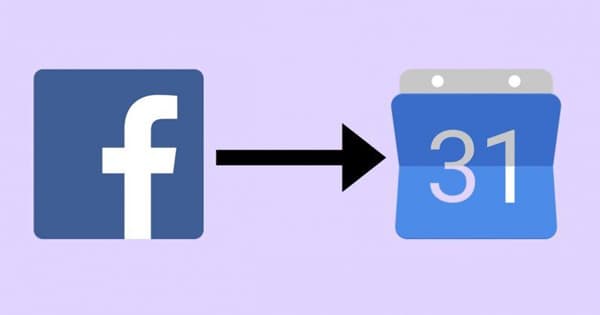
Facebook n’est peut-être pas encore le réseau social idéal pour tout le monde, mais il est très pratique pour planifier et organiser des événements. Et ce n'est pas une mauvaise idée de déplacer ses événements sur Google Agenda pour les suivre plus facilement. Voici comment faire :
1. Ouvrez Facebook sur votre bureau et dirigez-vous vers la section « Avènements ».
2. Faites défiler jusqu’à ce que vous trouvez la section permettant d'exporter des événements (comme indiqué dans la capture d'écran ci-dessous) dans la section « Anniversaires à venir ».
3. Cliquez sur « Événements à venir » pour télécharger le fichier de calendrier de cette section.
4. Allez sur le site « Google Agenda » sur votre bureau et cliquez sur le menu à trois points situé près de « Autres agendas ».
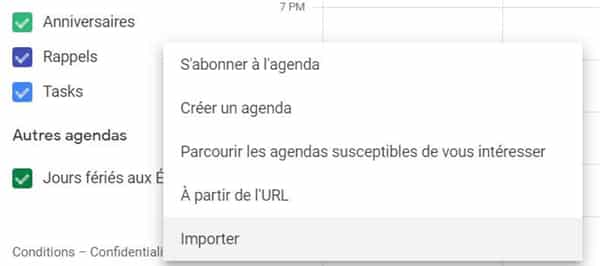
5. Cliquez sur « Importer », puis téléchargez le fichier iCS des événements à venir de Facebook.
6. Après avoir importé le fichier, vous verrez le nouveau calendrier dans les autres sections du calendrier.
7. Répétez la processus pour importer le calendrier des anniversaires dans Google Agenda.
Tous vos événements Facebook actuels et futurs seront ajoutés à votre compte Google Agenda. Pour les désactiver, il suffit d'aller dans Google Agenda et de décocher les cases à côté de « Événements à venir » et « Anniversaires à venir ».
Vous pouvez également utiliser l'extension de navigateur « Checker Plus » dans Google Agenda pour des événements individuels. Cette extension gratuite qui fonctionne très bien est vraiment superbe pour vous permettre d'accéder facilement à vos événements Google Agenda et d'ajouter un bouton aux événements Facebook afin de pouvoir y accéder plus rapidement. L'extension fonctionne avec Chrome, Opera et Brave et vous pouvez l'installer via cette page.
Pour l’utiliser, ouvrez une page d’évènement Facebook et cliquez sur l’icône du calendrier de l'extension dans la barre d’outils du navigateur, vers la partie supérieure droite de la fenêtre. Il vous montrera un bouton pour ajouter automatiquement les événements à votre calendrier.
Précédent
Snapchat : Comment gérer des notifications de l’applicationSuivant
Comment récupérer photos Snapchat


































